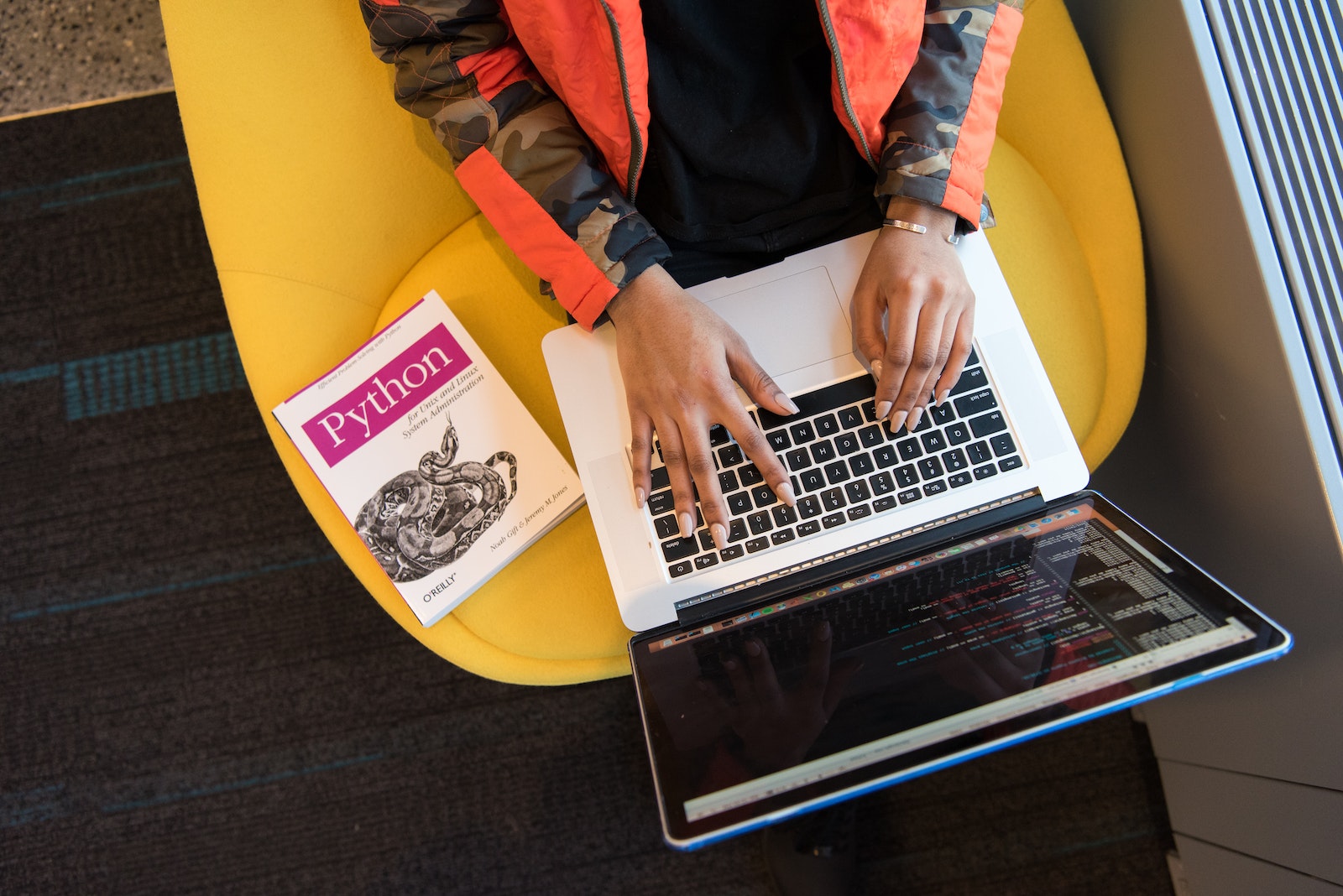概要
Pythonのテストライブラリであるpytestを使用する際に、特定のエラーが発生することがある。この記事では、「required field “lineno” missing from alias」エラーの背景、原因、および解決方法について深堀りする。
エラーの背景
抽象構文木 (Abstract Syntax Tree)
Pythonのコード解析には、通常、抽象構文木(AST)が使用される。ASTは、プログラムのソースコードを木構造で表現し、これにより構文解析や静的解析が行われる。このエラーはASTの構築時に関連して発生する。
linenoとは?
lineno は”line number”の略で、コード内の特定の行を参照する。ASTでは、特定の構造が存在する行番号を追跡するためにlineno情報が使われる。これはデバッグやエラー追跡に不可欠な情報である。
エラーの原因
このエラーは、PythonのパーサーまたはASTモジュールが、コードの行番号(lineno)に関する情報を必要としているが、何らかの理由で欠落している場合に発生する。
主な原因は以下の通り:
- 依存ライブラリのバージョン不整合: 特定のライブラリが古いか、または互換性がない可能性がある。
- カスタムAST変換の問題: カスタムのAST変換コードが正しくないか、不完全な場合。
- Python自体のバグ: 非常にまれだが、Pythonインタープリタ自体の問題である可能性もある。
解決策
依存関係の更新
依存するライブラリ、特にpytestのバージョンが古い場合、最新のバージョンに更新する。
pip install --upgrade pytest
プラグインの確認
pytestのプラグインが原因の場合、プラグインを無効化または更新してみる。
Pythonバージョンの確認
使用しているPythonのバージョンが最新でない場合、更新を検討する。また、特定のバージョンでのみ発生するバグである可能性も考慮し、必要に応じてバージョンをダウングレードする。
まとめ
pytestで「required field “lineno” missing from alias」エラーに遭遇した場合、依存関係の更新、プラグインの確認、およびPythonバージョンの確認を行うことで解決する可能性がある。これにより、テストの実行がスムーズに行えるようになる。